Androidスマートフォンを使用して電子署名付きの手続きを申し込む方法を説明します。
1. ログインし、手続き名をクリックします。
2. 《手続き説明》画面が表示されますので、内容を確認して「同意する」ボタンをタップします。
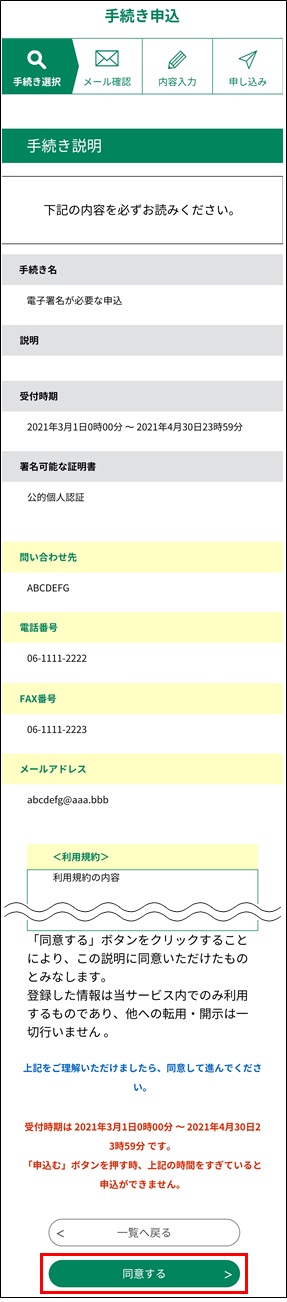
|
|
3.
電子署名が必要な手続きの場合は《電子署名環境確認》画面が表示されます。
電子署名アプリ、利用者クライアントソフト(JPKI利用者ソフト)が未インストールの場合は、
それぞれの『Google Playで手に入れよう』アイコンをタップしてインストールします。
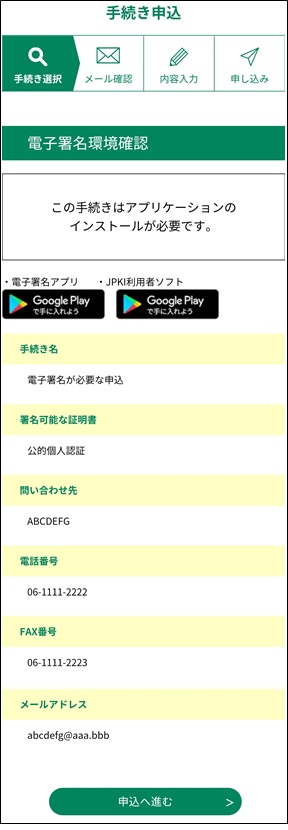
|
|
4.
「電子署名アプリ」のインストール(インストール済の場合は手順7へ)
「電子署名アプリ」の下にある『Google Playで手に入れよう』アイコンをタップします。
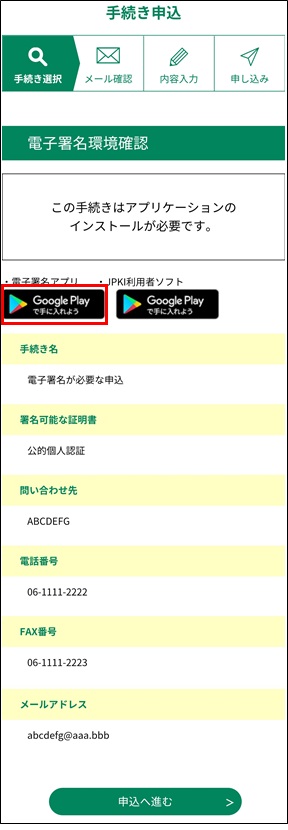
|
|
5.
「電子署名アプリ」のインストール画面が表示されます。
「インストール」ボタンをタップします。
※ボタン名が「アンインストール」になっている場合はインストール済みですので、手順7へ進んでください。
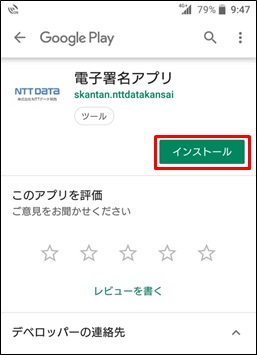
|
|
6. 自動的にインストールが行われ、ボタン名が「アンインストール」になるとインストールは完了です。
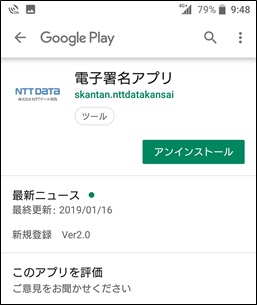
|
|
7.
利用者クライアントソフトのインストール(インストール済の場合は手順8へ)
「JPKI利用者ソフト」の下にある『Google Playで手に入れよう』アイコンをタップしてインストールを行います。
※利用者クライアントソフトのインストールは、公的個人認証サービスのポータルサイト(J-LIS)に掲載の
『
利用者クライアントソフトV1.0インストール手順書(Androidをお使いの方向け)』を参照してください。
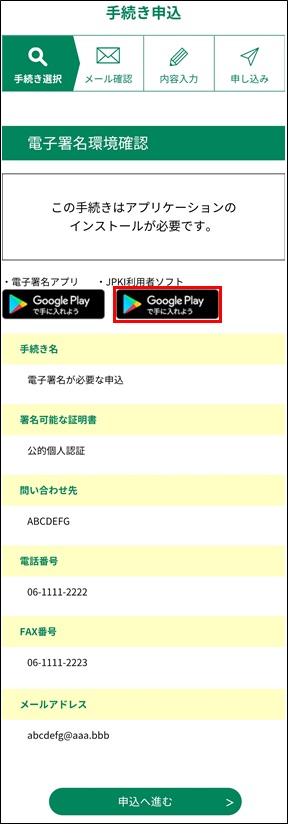
|
|
8. 《電子署名環境確認》画面で「申込へ進む」ボタンをタップします
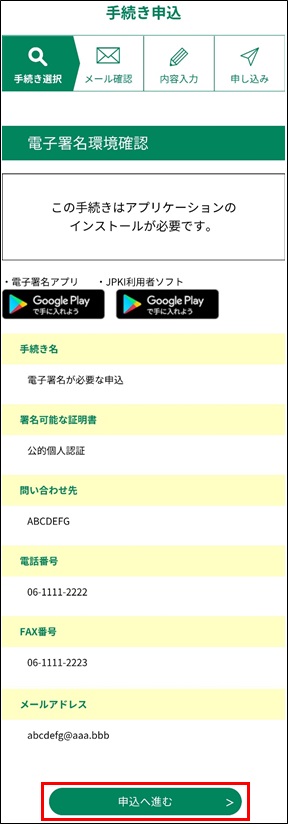
|
|
9.
申込
《申込》画面が表示されますので、入力を行い、「確認へ進む」ボタンをタップします。
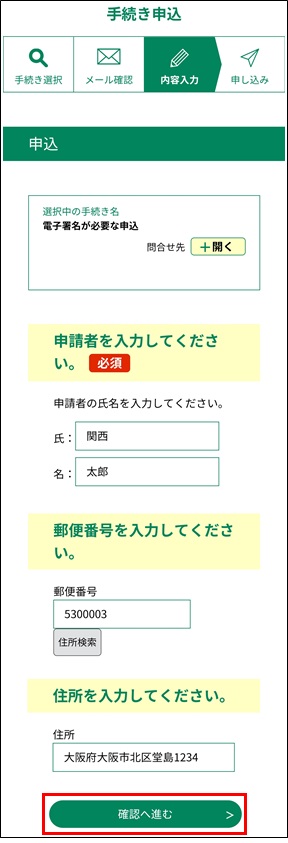
|
|
※入力項目は手続きにより異なります。
10.
入力エラーがなければ、《申込確認》画面が表示されます。
内容を確認して、「電子署名」ボタンをタップします。
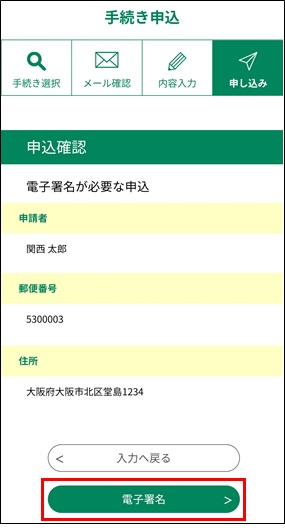
|
|
11.
電子署名の操作
《電子署名について》画面が表示されたら、「次へ進む」ボタンをタップします。
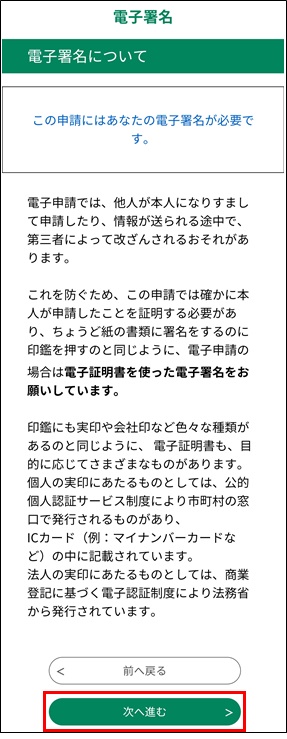
|
|
12. 《公的個人ICカードの挿入》画面が表示されますので、「読込む」ボタンをタップします。

|
|
13.
《ICカードセット案内》画面が表示されます。
※電子署名アプリ、または利用者クライアントソフトが未インストールの場合は、インストールしていない
ソフトのインストール画面が表示されますので、手順4~7に従ってインストールを行ってください。
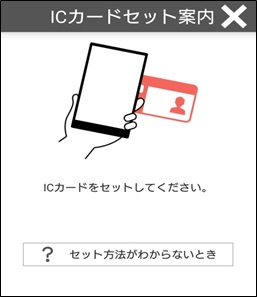
|
|
14.
スマートフォンにマイナンバーカードをセットすると、自動的に《パスワード入力》画面が表示されます。
(以後、パスワード入力が完了するまでマイナンバーカードのセット状態を保持してください。)
※マイナンバーカードのセット位置は、公的個人認証サービスのポータルサイト(J-LIS)の以下の情報をご参照ください。
【参考】Android端末でマイナンバーカードのセット位置がわからないときに参照するサイト:
https://www.jpki.go.jp/prepare/reader_writer/android.html
※マイナンバーカードが正しくセットできていない等の理由で《パスワード入力》画面が表示されずにエラーに
なった場合は、手順12からやり直してください。
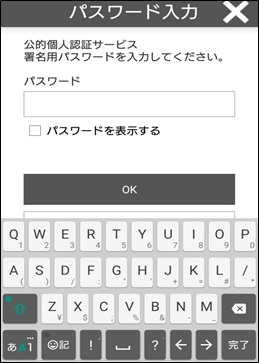
|
|
15.
パスワード入力
マイナンバーカードをセットしたままの状態でパスワードを入力し、「OK」ボタンをタップします。
(注)マイナンバーカードが正しくセットできていないと入力操作はできません。
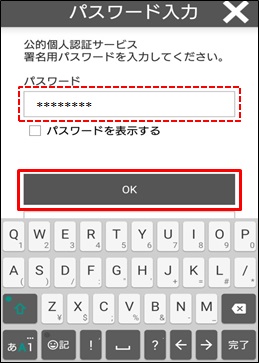
|
|
16.
入力したパスワードが正しい場合は《署名内容の確認》画面が表示されます。
内容を確認して「署名する」ボタンをタップします。
(注)《署名内容の確認》画面が表示されたら、マイナンバーカードを取り離しても問題ありません。
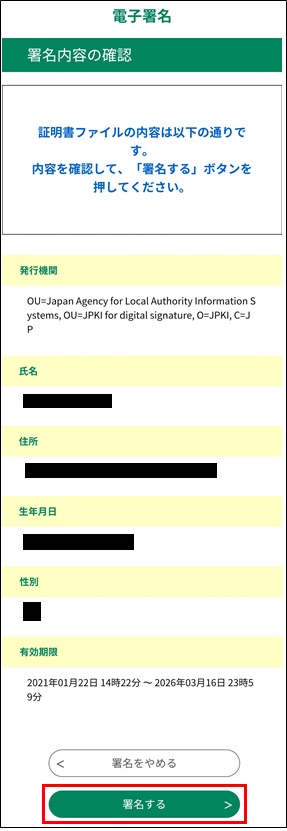
|
|
17.
《申込完了画面》に遷移する際に、整理番号とパスワードを控えていただく旨のポップアップメッセージが表示されますので、
OK をクリックしてください。
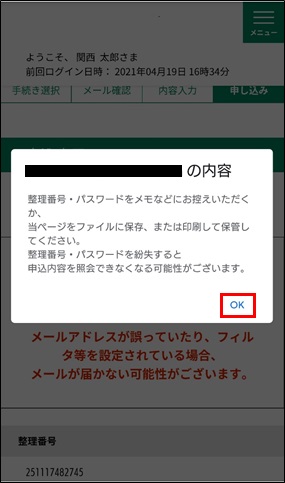 |
|
18.
電子署名手続きの申込完了
《申込完了》画面が表示されると、電子署名が必要な手続きの申込が完了になります。
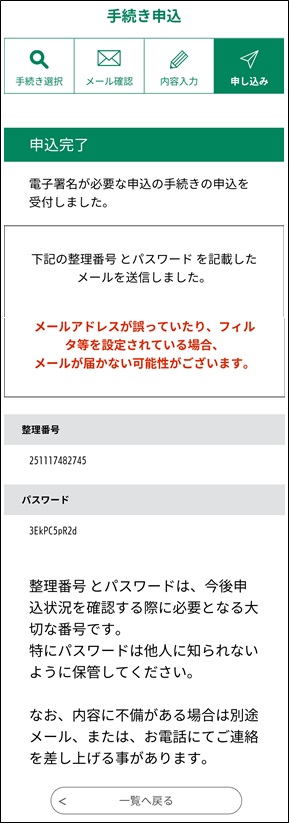
|
|